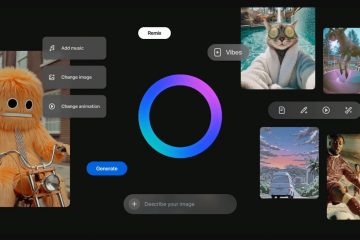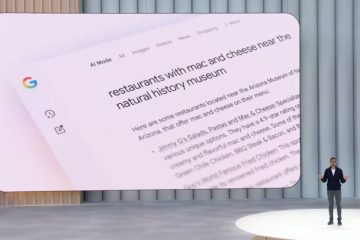Xbox Play Anywhere ช่วยให้คุณซื้อเกมได้เพียงครั้งเดียวและติดตั้งเกมดังกล่าวบนคอนโซล Xbox และ Windows PC ปัญหาส่วนใหญ่เกิดขึ้นเมื่อบัญชีไม่ซิงค์หรือเมื่อหน้า Store ของเกมโหลดไม่ถูกต้องบน Windows 10 หรือ Windows 11
คู่มือนี้แสดงขั้นตอนที่แน่นอนในการติดตั้งเกม Play Anywhere ของคุณ แก้ไขเกมที่หายไปในแอป Xbox และแก้ไขปัญหาข้อผิดพลาดในการดาวน์โหลด
แต่ก่อนที่คุณจะเริ่มดาวน์โหลด โปรดทราบว่า Xbox Play Anywhere รองรับเฉพาะ Windows 10 และ 11 เท่านั้น คุณยังต้องเปิดใช้งาน Microsoft Store บนพีซีของคุณและให้แน่ใจว่าคุณลงนาม ด้วยบัญชี Microsoft เดียวกันบนพีซีและ Xbox ของคุณเพื่อการซิงค์ที่เหมาะสม
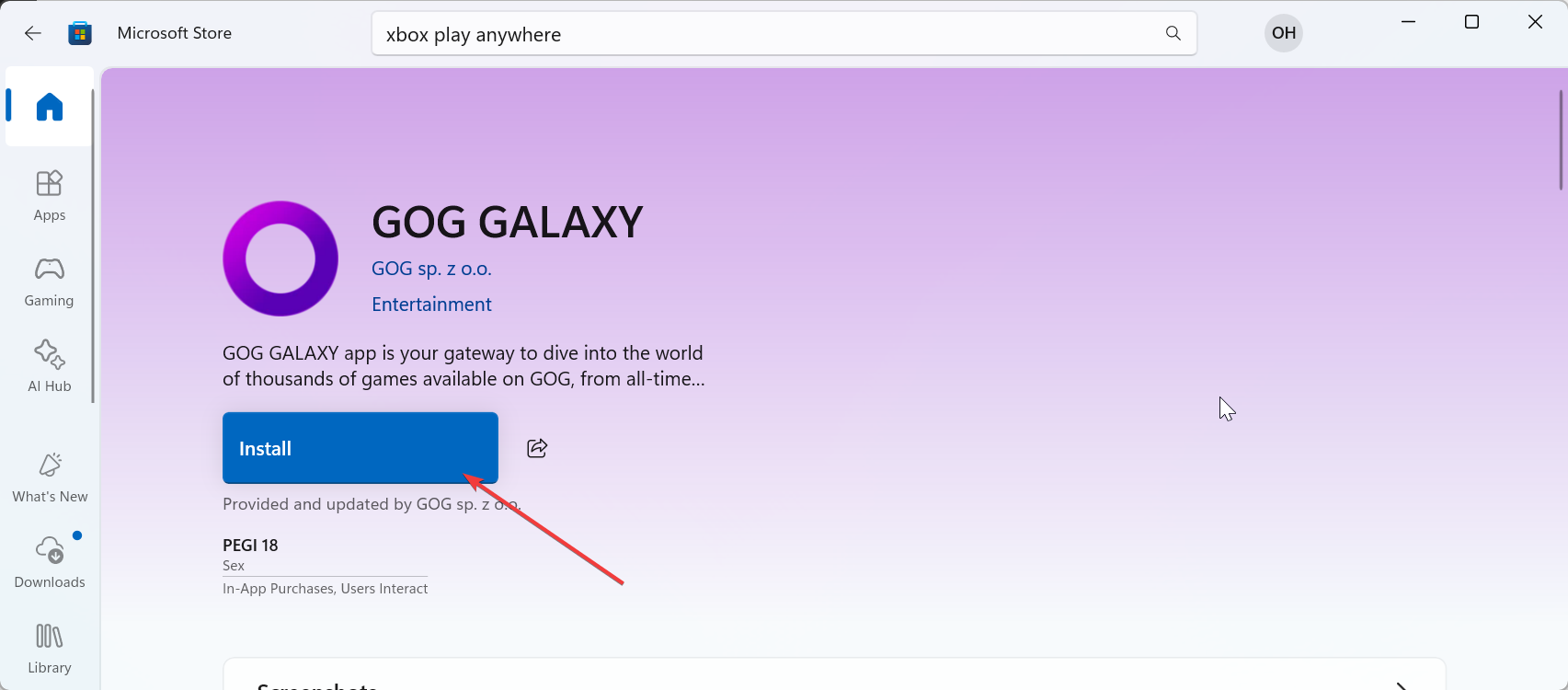
1) ดาวน์โหลดผ่านแอป Xbox
เปิดเมนู Start และเลือก Xbox จากนั้น ลงชื่อเข้าใช้ด้วยบัญชี Microsoft เดียวกับที่ใช้บนคอนโซล Xbox ของคุณ และเลือก ห้องสมุดของฉัน ในแถบด้านข้างซ้าย ตอนนี้ เลือกเกม Play Anywhere ที่คุณซื้อแล้วคลิกติดตั้ง
สุดท้าย เลือกไดรฟ์ที่คุณต้องการเพื่อดำเนินการให้เสร็จสิ้น แอป Xbox จัดการการอัปเดต แพตช์ และการบันทึกบนคลาวด์โดยอัตโนมัติ
2) ติดตั้งผ่าน Microsoft Store
ใช้วิธีนี้เมื่อแอป Xbox ไม่รีเฟรชใบอนุญาตของคุณ เปิด Microsoft Store จากเมนู Start และค้นหาชื่อ Play Anywhere ของคุณ จากนั้นคลิกรับเพื่อเริ่มการดาวน์โหลด
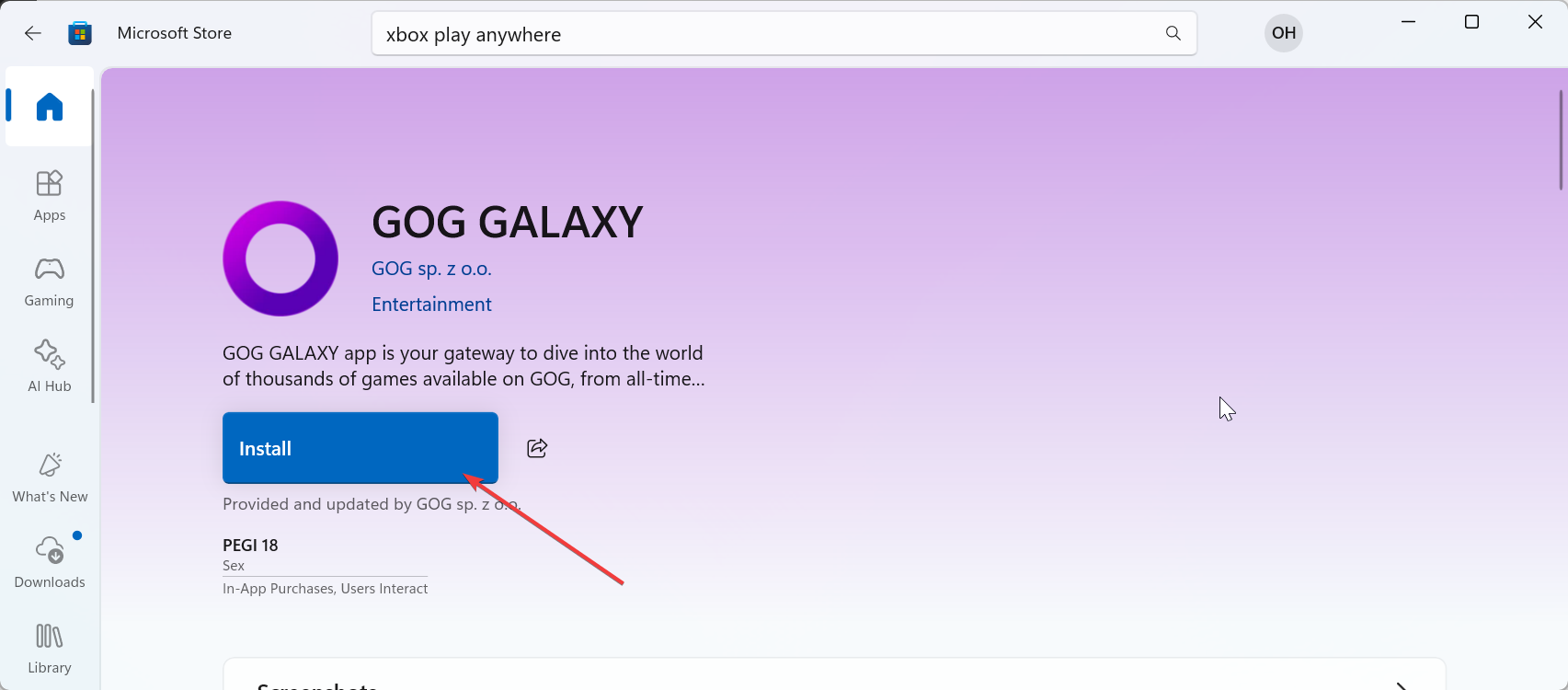
สุดท้าย รอให้เครื่องวัดความคืบหน้าเสร็จสิ้น ตัวเลือกนี้ทำงานได้ดีเมื่อหน้าร้านค้าอัปเดตก่อนแอป Xbox
3) เลือกไดรฟ์การติดตั้งของคุณ
เกมขนาดใหญ่ เช่น Forza Horizon และ Halo Infinite ต้องการพื้นที่จำนวนมาก เมื่อได้รับแจ้ง ให้เลือกไดรฟ์ที่มีพื้นที่ว่างเพียงพอหรือย้ายการติดตั้งไปยังไดรฟ์อื่นหลังจากการติดตั้ง
4) แก้ไขเกมที่ไม่แสดงในไลบรารีของคุณ
เกมที่หายไปมักเกิดขึ้นเนื่องจากบัญชีไม่ตรงกัน ปัญหาเกี่ยวกับภูมิภาค หรือความสับสนในการซื้อ
ยืนยันบัญชี Microsoft ของคุณ: ตรวจสอบให้แน่ใจว่าแอป Microsoft Store และ Xbox ใช้บัญชีเดียวกันทุกประการ หากจำเป็น ให้ออกจากระบบทั้งสองแอปแล้วลงชื่อเข้าใช้อีกครั้ง ยืนยันว่าคุณซื้อเวอร์ชันดิจิทัล: Play Anywhere ใช้ได้กับการซื้อดิจิทัลเท่านั้น สำเนาแผ่นดิสก์จะไม่ปลดล็อคเวอร์ชันพีซี ตรวจสอบปัญหาภูมิภาคและร้านค้า: เกมอาจไม่ปรากฏหากคอนโซลและพีซีของคุณใช้ภูมิภาคที่แตกต่างกัน จับคู่การตั้งค่าภูมิภาคของคุณภายใต้การตั้งค่า Windows กับการตั้งค่าใน Store แล้วลงชื่อเข้าใช้อีกครั้ง 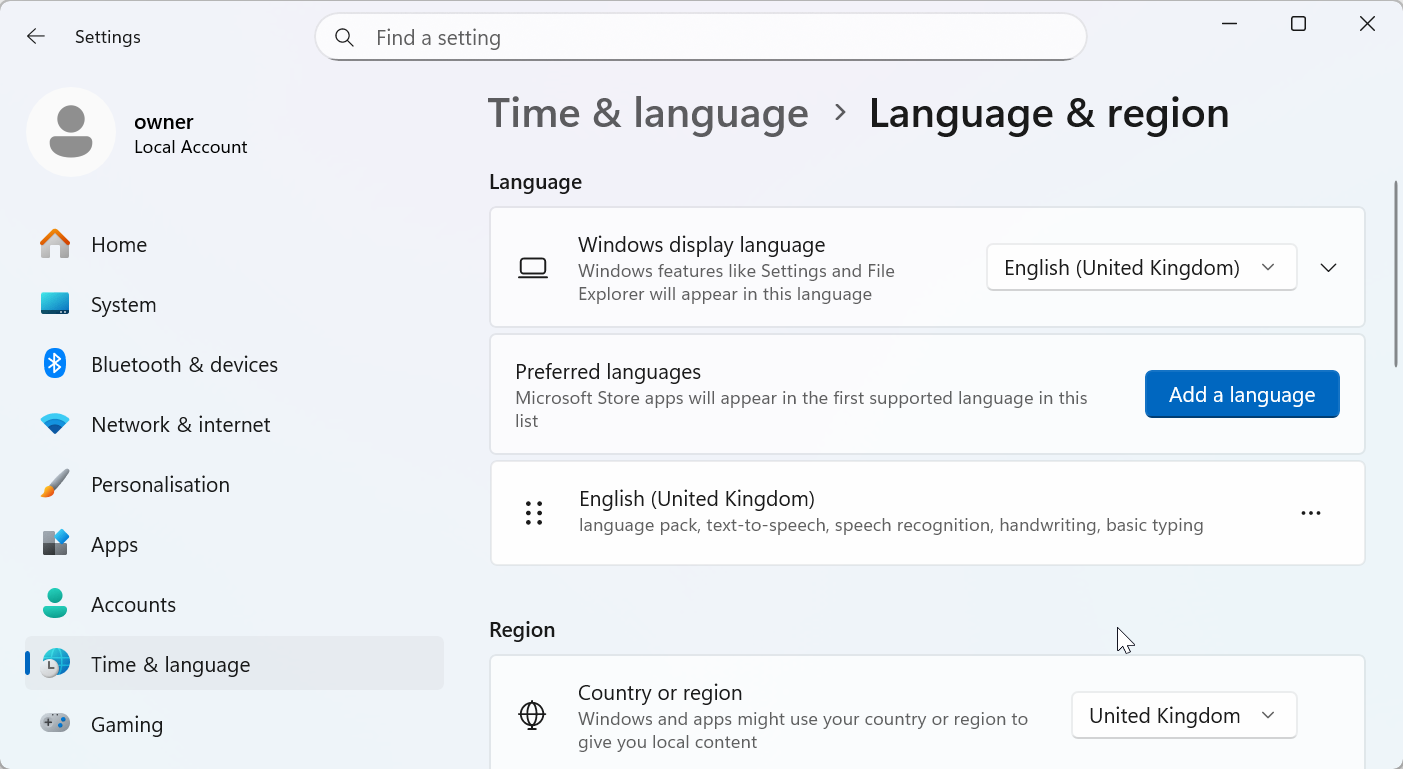
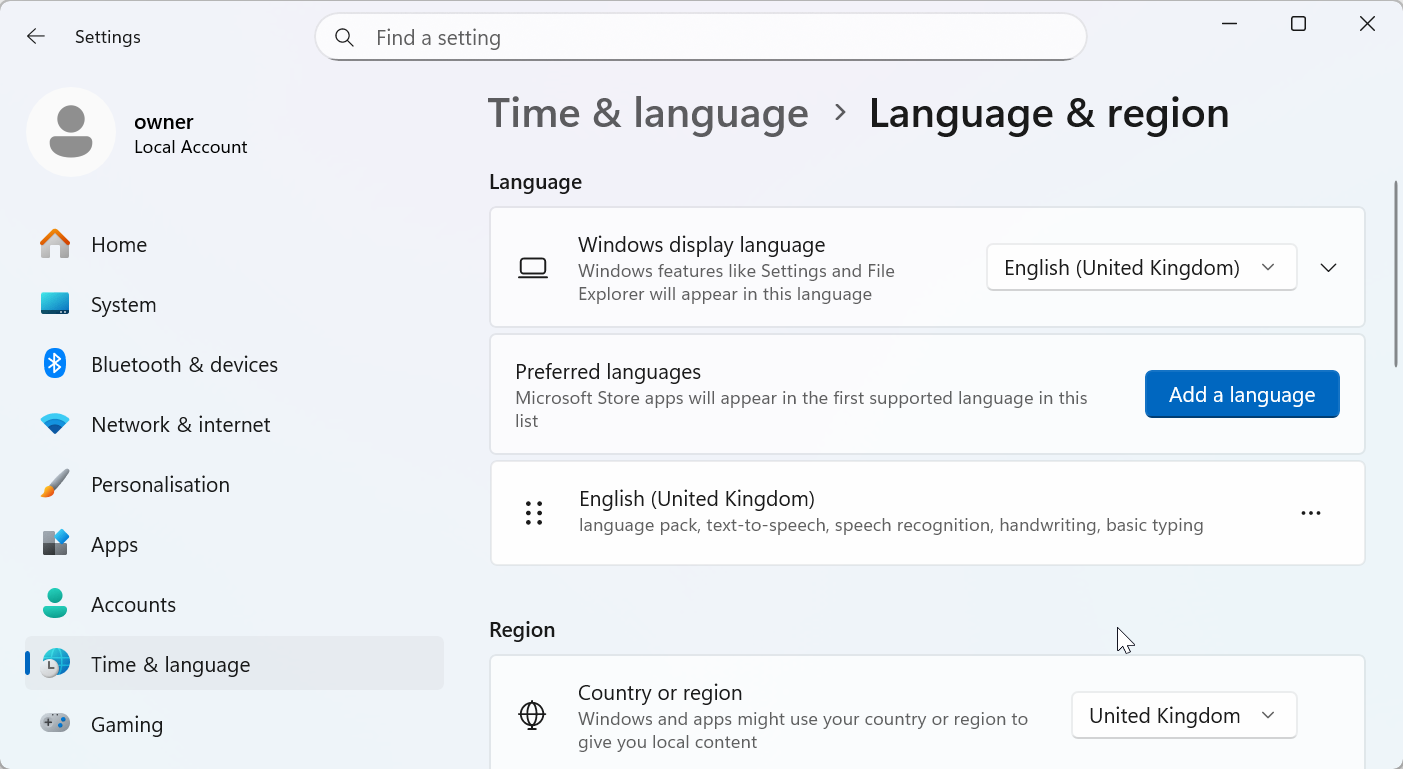
5) การแก้ไขปัญหาข้อผิดพลาดในการดาวน์โหลดหรือติดตั้ง
หากการติดตั้งค้างหรือล้มเหลว ขั้นตอนเหล่านี้จะแก้ไขปัญหาที่พบบ่อยที่สุด
รีเซ็ตแอป Microsoft Store หรือ Xbox: เปิดการตั้งค่า > แอป > Xbox หรือ Microsoft Store แล้วเลือกตัวเลือกขั้นสูง จากนั้นคลิกรีเซ็ตแล้วเปิดแอปอีกครั้ง Update Windows and Gaming Services: Open Settings, select Windows Update, and install all pending updates. ตอนนี้ เปิด Microsoft Store ค้นหา บริการเกม และติดตั้งการอัปเดตหากมี เพิ่มพื้นที่ว่างหรือเปลี่ยนตำแหน่งการติดตั้ง: พื้นที่เก็บข้อมูลเหลือน้อยทำให้การดาวน์โหลดไม่สมบูรณ์ ย้ายเกมไปยังไดรฟ์อื่นหรือล้างไฟล์ชั่วคราวขนาดใหญ่โดยใช้การตั้งค่า Windows Storage
เคล็ดลับสำหรับการดาวน์โหลดที่ราบรื่นยิ่งขึ้น
ใช้การเชื่อมต่อแบบมีสายสำหรับไฟล์เกมขนาดใหญ่ หยุดการดาวน์โหลดอื่นๆ ชั่วคราวเพื่อเพิ่มความเร็วในการติดตั้ง รีสตาร์ทแอป Xbox หากคิวค้าง อัปเดต Windows และแอป Xbox อยู่เสมอเพื่อผลลัพธ์ที่ดีที่สุด
คำถามที่พบบ่อย
ฉันต้องใช้ Xbox Game Pass เพื่อติดตั้งเกม Play Anywhere หรือไม่ ไม่ Play Anywhere ต้องการเพียงการซื้อเกมที่รองรับแบบดิจิทัลเท่านั้น
การบันทึกของฉันจะซิงค์ระหว่าง Xbox และพีซีหรือไม่ ใช่ Play Anywhere รองรับการบันทึกบนคลาวด์เมื่อคุณใช้บัญชี Microsoft เดียวกัน
Cloud Gaming เหมือนกับ Play Anywhere หรือไม่ ไม่ Cloud Gaming สตรีมเกมออนไลน์ ในขณะที่ Play Anywhere ติดตั้งสำเนาฉบับเต็มบนพีซีของคุณ
เหตุใด Store จึงแสดงราคาอีกครั้ง ตรวจสอบบัญชีของคุณ หากมีการใช้งานบัญชี Microsoft ที่ไม่ถูกต้อง Store จะไม่ตรวจพบการซื้อของคุณ
สรุป
ยืนยันว่าชื่อรองรับ Play Anywhere ลงชื่อเข้าใช้ด้วยบัญชี Microsoft เดียวกันบน Xbox และพีซี ติดตั้งเกมผ่านแอป Xbox หรือ Microsoft Store แก้ไขเกมที่หายไปโดยตรวจสอบบัญชี ภูมิภาค และประเภทการซื้อ แก้ไขข้อผิดพลาดในการติดตั้งด้วยการรีเซ็ต อัปเดต หรือพื้นที่เก็บข้อมูลเพิ่มเติม
บทสรุป
Xbox Play Anywhere ทำงานได้อย่างน่าเชื่อถือเมื่อบัญชีของคุณและสิทธิ์ในเกมตรงกัน หลังการติดตั้ง บันทึกของคุณจะซิงค์โดยอัตโนมัติระหว่าง Xbox และพีซี และอัปเดตที่ดาวน์โหลดผ่านแอป Xbox หรือ Microsoft Store โดยไม่มีขั้นตอนเพิ่มเติม